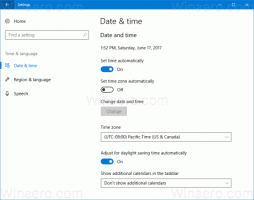Vytvorte skratku strihu obrazovky v systéme Windows 10
Počnúc Windows 10 zostavou 17661, v súčasnosti označovanou ako „Redstone 5“, Microsoft implementoval novú možnosť – strihanie obrazovky. Do Windowsu 10 bola pridaná nová funkcia Screen Snip na rýchle vystrihnutie a zdieľanie snímky obrazovky. Môžete si vytvoriť odkaz na pracovnej ploche a priamo ho otvoriť.
Reklama
Pomocou nového nástroja Screen Snip môžete nasnímať obdĺžnik, odstrihnúť oblasť voľného tvaru alebo nasnímať celú obrazovku a skopírovať ju priamo do schránky. Ihneď po nasnímaní úryvku teraz dostanete upozornenie, ktoré vás a váš úryvok prenesie do aplikácie Screen Sketch, kde môžete pridávať anotácie a zdieľať. V súčasnej implementácii chýbajú ďalšie tradičné nástroje dostupné v nástroji na vystrihovanie (oneskorenie, vystrihnutie okna a farba atramentu atď.).

Nasledujúci článok popisuje rôzne metódy, ktoré môžete použiť na spustenie nástroja Screen Snip:
Urobte snímku obrazovky pomocou funkcie Screen Snip v systéme Windows 10
Stručne povedané, môžete stlačiť tlačidlo Vyhrať + Shift + S alebo použite špeciálne tlačidlo rýchlej akcie na table Centrum akcií.

Pre pohodlie si možno budete chcieť vytvoriť špeciálnu skratku Screen Snip na ploche. Tu je návod, ako sa to dá urobiť.

Ak chcete vytvoriť skratku Screen Snip v systéme Windows 10, urobte nasledovné.
- Kliknite pravým tlačidlom myši na prázdne miesto na pracovnej ploche. Vyberte Novinka – skratka z kontextového menu (pozri snímku obrazovky).

- Do cieľového poľa skratky zadajte alebo skopírujte a prilepte nasledujúce:
explorer.exe ms-screenclip:

- Ako názov skratky použite riadok "Screen Snip" bez úvodzoviek. V skutočnosti môžete použiť ľubovoľné meno. Po dokončení kliknite na tlačidlo Dokončiť.

- Teraz kliknite pravým tlačidlom myši na skratku, ktorú ste vytvorili, a vyberte položku Vlastnosti.

- Ak chcete, na karte Skratka môžete určiť novú ikonu. Môžete použiť ikonu zo súboru c:\windows\system32\shell32.dll.

- Kliknite na OK, aby ste použili ikonu, potom kliknite na OK, aby ste zatvorili dialógové okno vlastností skratky.
Teraz môžete túto skratku presunúť na akékoľvek vhodné miesto, pripnúť na panel úloh alebo na Štart,pridať do všetkých aplikácií alebo pridať do Rýchleho spustenia (pozri ako na to povoliť rýchle spustenie). Môžete tiež priradiť globálnu klávesovú skratku na vašu skratku.
Príkaz, ktorý sme použili, je špeciálny príkaz ms-settings. Takmer každá stránka Nastavenia a ďalšie časti GUI v systéme Windows 10 majú svoje vlastné URI, čo znamená Uniform Resource Identifier. To vám umožní otvoriť ľubovoľnú stránku nastavení alebo funkciu priamo so špeciálom ms-nastavenia príkaz. Pre referenciu pozri
Príkazy ms-settings v systéme Windows 10
Ak chcete ušetriť čas, môžete použiť Winaero Tweaker. Dodáva sa s nasledujúcou možnosťou:

Pomocou neho môžete rýchlo vytvoriť skratku.
Stiahnite si Winaero Tweaker
To je všetko.